WebLogic Integration ソリューションの管理
|
|
|
|
|
|
|
|
|
* は 0 個以上の文字を指定するときに使用。
|
|
|
|
|
|
|
|
|
|
|
|
|
|
|
|
|
|
|
|
|
|
|
|
|
|
|
|
|
|
|
|
|
|
|
|
|
|
|
|
|
|
|
? は任意の 1 文字、* は 0 個以上の文字を指定するときに使用。
|
|
|
|
|
|
|
|
|
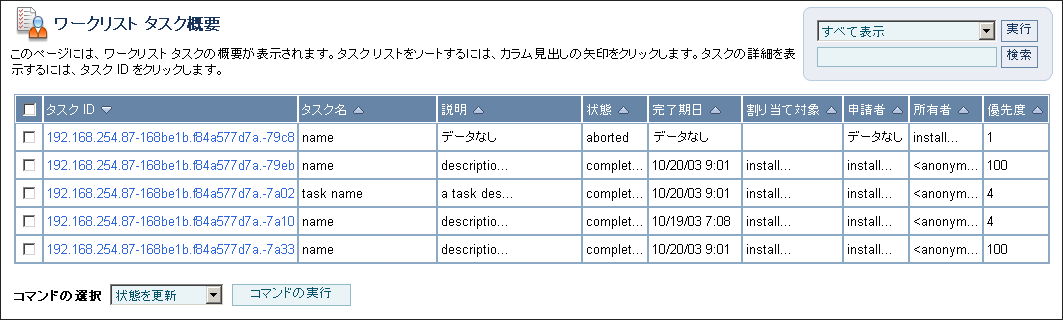
|
|
|
|
|
|
|
|
|
|
|
|
|
|
|
|
|
|
|
|
|
|
|
|
|
|
|
|
|
|
* は 0 個以上の文字を指定するときに使用します。 検索条件に一致するタスクが表示されます。 および降順
および降順  矢印ボタンはソート可能なカラムを示します。 ソート順序を変更するにはこのボタンをクリックします。
矢印ボタンはソート可能なカラムを示します。 ソート順序を変更するにはこのボタンをクリックします。 、前
、前  、最初
、最初  、または最後
、または最後  を使用します。
を使用します。
ルールのユニークな識別子。
ルールが有効になる日付。 指定しない場合、ルールはすぐに有効になります。
ルールの有効期限が切れる日付。 指定しない場合、ルールは無期限で有効状態を維持します。
利用できなくなるユーザまたはグループ。
代理ユーザまたは代理グループ (グループの代理はグループのみ、ユーザの代理はユーザのみ)。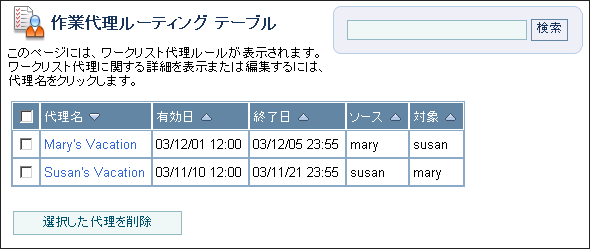
? は任意の 1 文字、* は 0 個以上の文字を指定するときに使用します。 検索条件に一致するルールが表示されます。 および降順
および降順  矢印ボタンはソート可能なカラムを示します。 ソート順序を変更するにはこのボタンをクリックします。
矢印ボタンはソート可能なカラムを示します。 ソート順序を変更するにはこのボタンをクリックします。 、前
、前  、最初
、最初  、または最後
、または最後  を使用します。
を使用します。
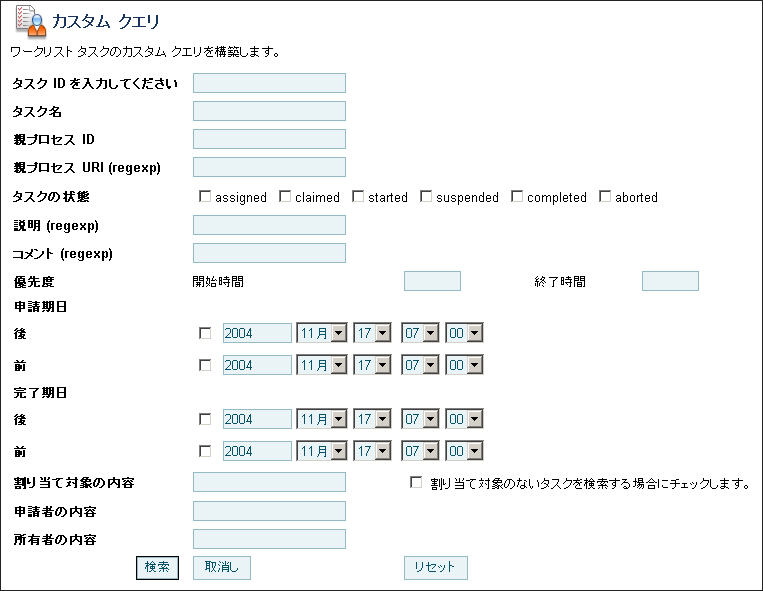
|
|
|
|
|
|
|
|
* は 0 個以上の文字を指定するときに使用。 検索対象の名前と一致するタスクが検索結果として返される。この結果は、指定したその他の条件にも一致する。
|
|
|
|
|
|
|
|
|
|
|
|
|
|
|
|
|
|
|
|
|
|
|
|
|
|
|
|
|
|
|
|
|
|
|
|
|
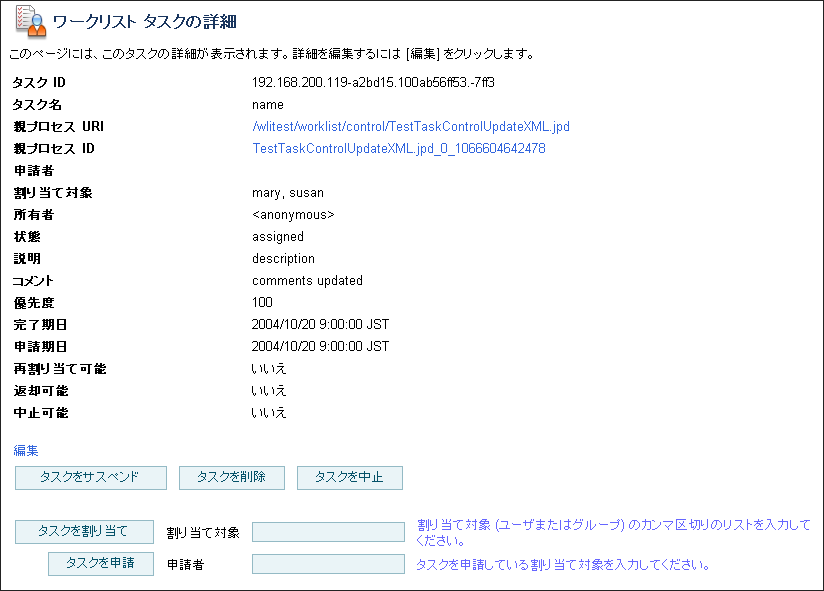
|
|
|
|
|
|
|
|
|
|
|
|
|
|
|
|
|
|
|
|
|
|
|
|
|
|
|
|
|
|
|
|
|
|
|
|
|
|
|
|
|
|
|
|
|
|
|
|
|
|
|
|
|
|
|
|
|
|
|
|
|
|
|
|
|
|
|
|
|
|
|
|
|
|
|
|
|
|
|
|
|
|
|
|
|
|
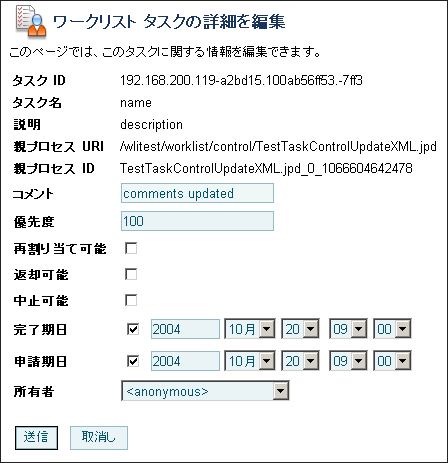
|
|
|
|
|
|
|
|
|
|
|
|
|
|
|
|
|
|
|
|
|
|
|
|
|
|
|
|
|
|
|
|
|
|
|
|
|
|
|
|
|
|
|
|
|
|
|
|
|
|
|
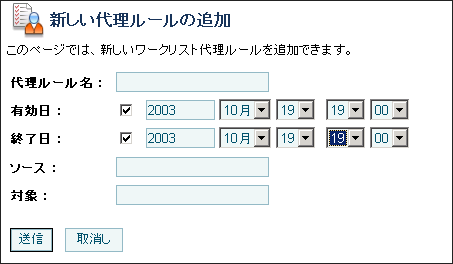
ルールのユニークな識別子。
ルールが有効になる日付。 日付を指定しない場合、ルールはすぐに有効になります。
ルールの有効期限が切れる日付。 日付を指定しない場合、ルールは無期限で有効状態を維持します。
利用できなくなるユーザまたはグループ。
代理ユーザまたは代理グループ (グループの代理はグループのみ、ユーザの代理はユーザのみ)。
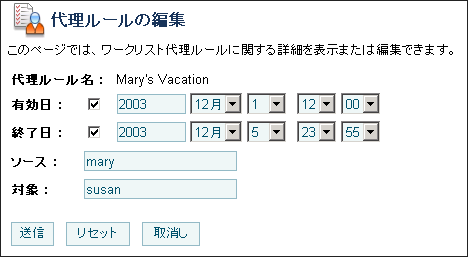
 および降順
および降順  矢印ボタンはソート可能なカラムを示します。 ソート順序を変更するにはこのボタンをクリックします。
矢印ボタンはソート可能なカラムを示します。 ソート順序を変更するにはこのボタンをクリックします。 、前
、前  、最初
、最初  、または最後
、または最後  を使用します。
を使用します。